Як створити багатокутник частот в excel
Багатокутник частот — це тип графіка, який допомагає нам візуалізувати розподіл значень.

Цей підручник пояснює, як створити багатокутник частот у Excel.
Приклад: багатокутник частот в Excel
Щоб створити багатокутник частот, виконайте наступні дії.
Крок 1: Введіть дані для частотної таблиці.
Введіть такі дані для частотної таблиці, яка показує кількість студентів, які отримали певну оцінку на іспиті:
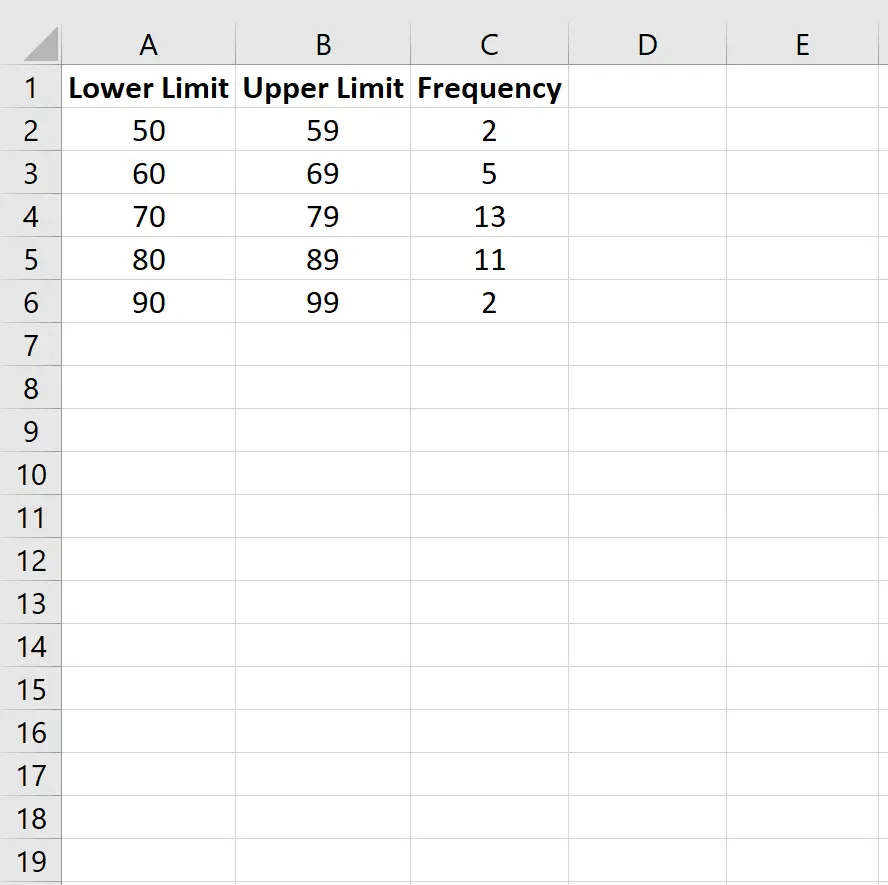
Крок 2: Знайдіть середину кожного класу.
Далі скористайтеся функцією = AVERAGE() в Excel, щоб знайти середину кожного класу, яка представляє середнє число в кожному класі:
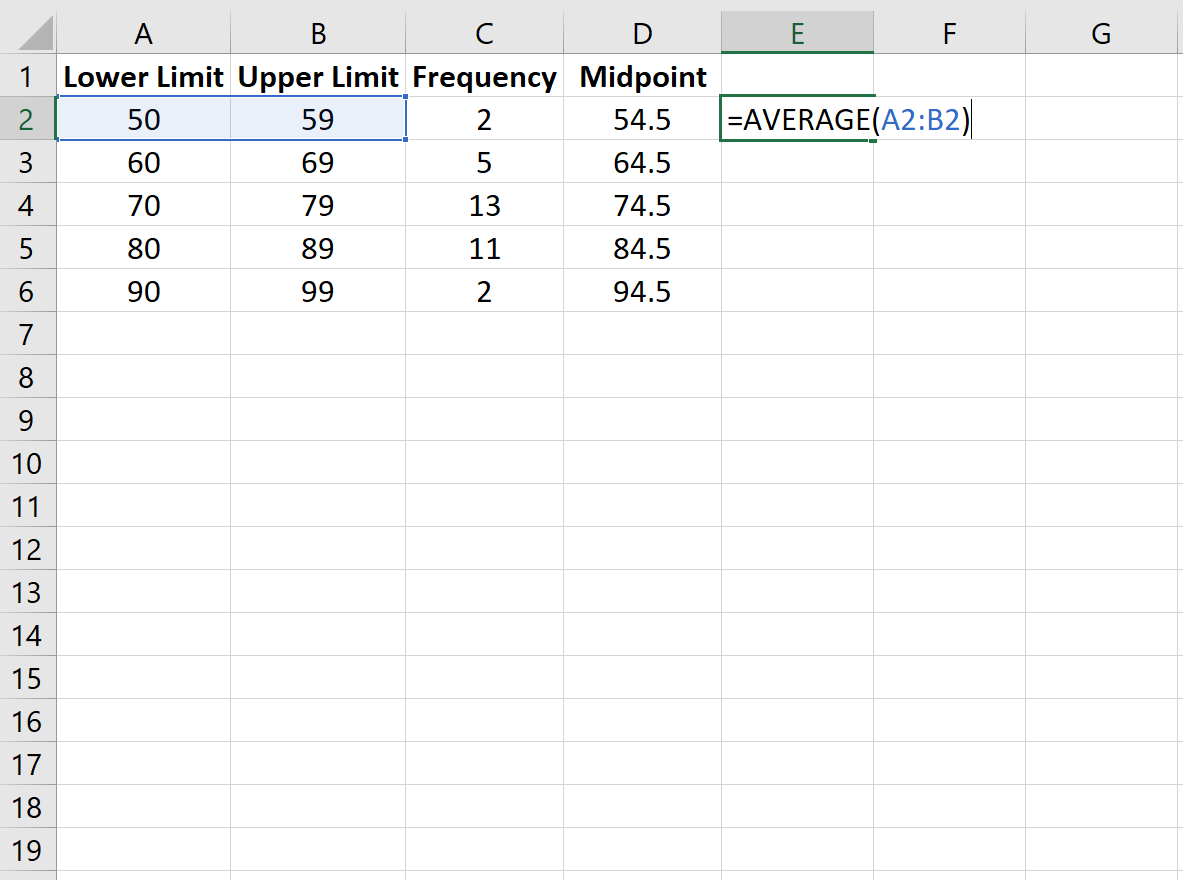
Крок 3: Створіть полігон частот.
Далі ми створимо полігон частот. Виділіть значення частоти в стовпці C:
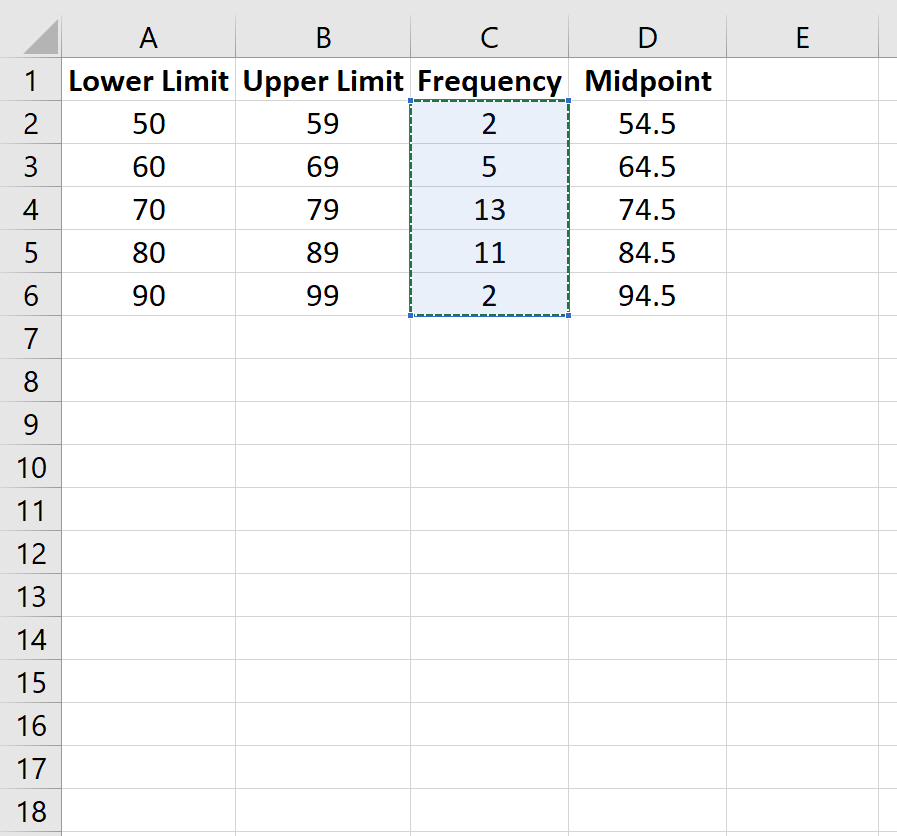
Потім перейдіть до групи «Діаграми» на вкладці «Вставлення» та клацніть перший тип діаграми у «Вставити лінійну або площинну діаграму» :
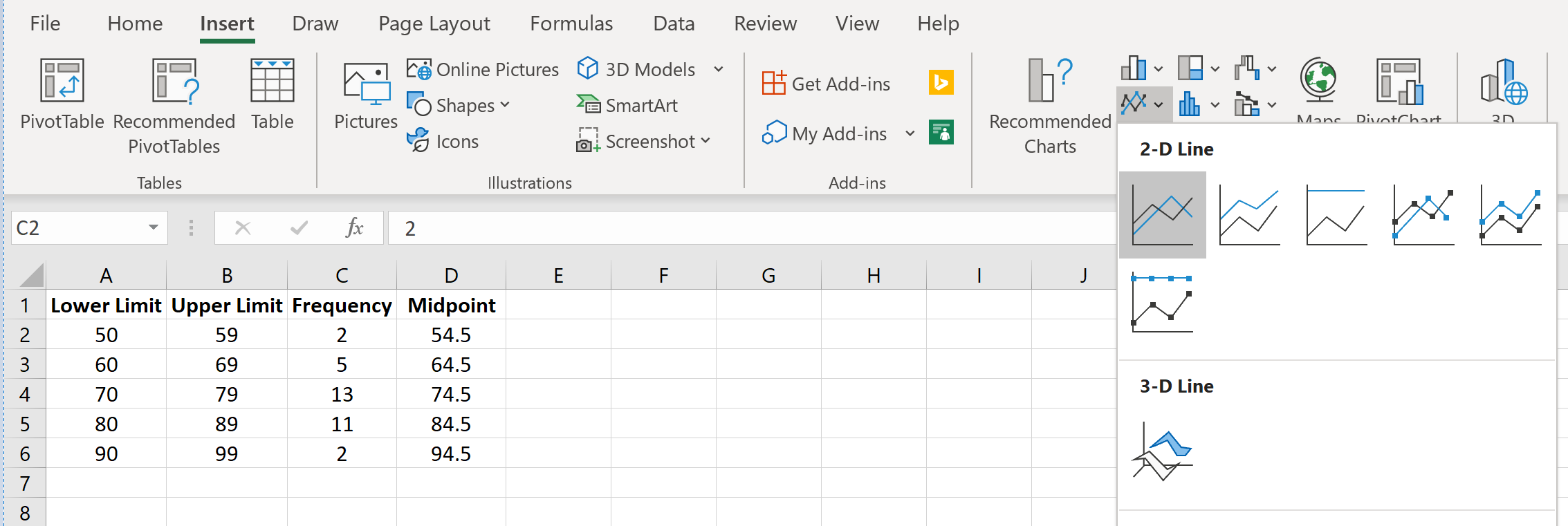
Автоматично з’явиться полігон частот:
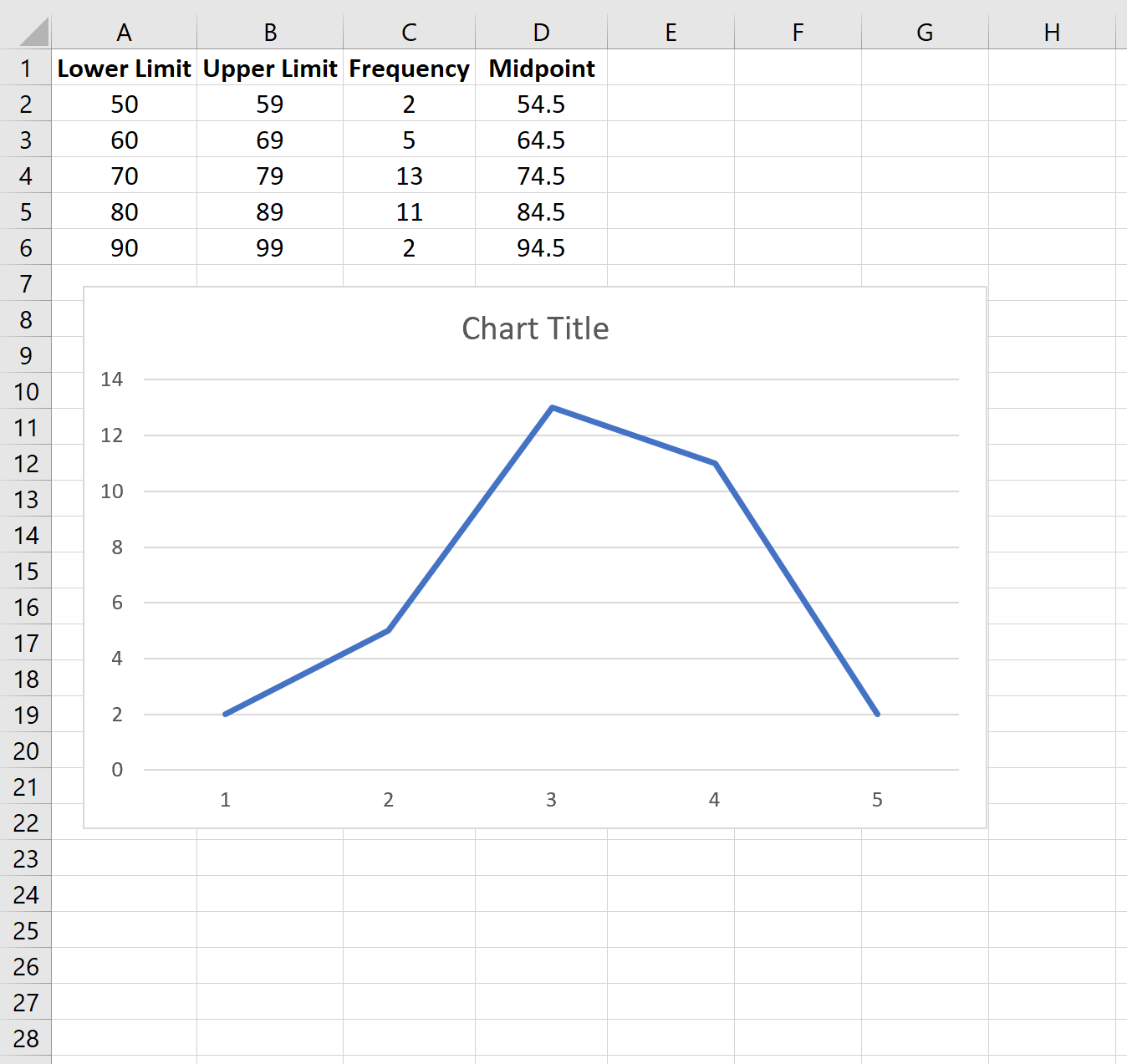
Щоб змінити мітки осі X, клацніть правою кнопкою миші будь-де на діаграмі та виберіть «Вибрати дані» . З’явиться нове вікно. У розділі «Мітки горизонтальної осі (категорія)» клацніть «Редагувати» та введіть діапазон комірок із середніми значеннями. Натисніть OK , і нові мітки осей з’являться автоматично:
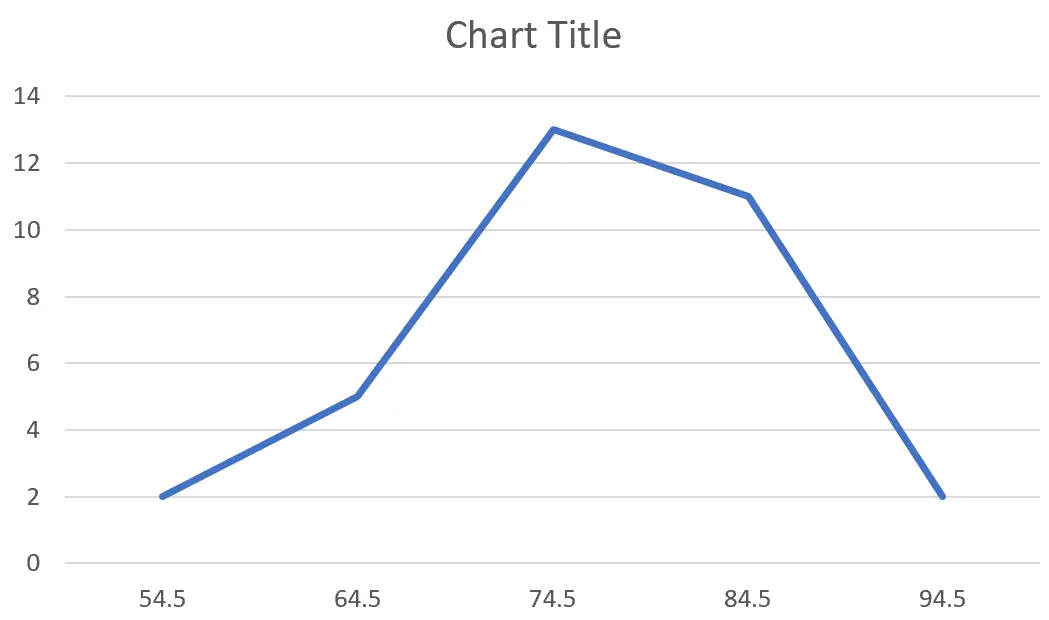
Ви можете редагувати заголовок діаграми, додавати мітки осей і змінювати колір графіка, щоб зробити його більш естетичним.

З частотного багатокутника ми можемо легко побачити, що більшість студентів отримали результати в 70-х і 80-х роках, кілька в 60-х і ще менше в 50-х і 90-х.